Windows 마우스 오른쪽 버튼 클릭 보내기 메뉴에 SkyDrive 추가
에서 SkyDrive 데스크톱 애플리케이션을 사용하는 경우Windows에서는 표준 끌어서 놓기 방법 이외의 다른 방법으로 파일을 드라이브로 보낼 수 있습니다. 한 가지 방법은 SkyDrive를 보내기 상황에 맞는 메뉴에 추가하는 것입니다.
노트 : 이 기능을 사용하려면 SkyDrive Desktop 응용 프로그램이 설치되어 있어야합니다. 이 프로그램은 Windows Vista SP2 이상에서 작동합니다. 구글 사용자? 보내기 메뉴에도 Google 드라이브를 추가 할 수 있습니다.
Windows Send To 메뉴에 SkyDrive 추가
보내기 메뉴에 SkyDrive를 추가하는 것은 본질적으로 Google 드라이브를 추가하는 것과 같습니다. 바로 가기 키 Windows 키 + R을 사용하여 실행 대화 상자를 표시하고 유형: 쉘 : 센토 Enter를 누르십시오.

이제 SkyDrive 바로 가기를 보내기로 드래그하십시오.폴더로. 몇 가지 방법이 있지만 Windows 탐색기에서 SkyDrive를 마우스 오른쪽 단추로 클릭하면 즐겨 찾기 아래에 나열됩니다. 그런 다음 끌어서 놓은 다음 바로 가기 만들기를 선택하십시오. 그렇게하면 여전히 즐겨 찾기 아래에 SkyDrive 폴더가 있습니다.
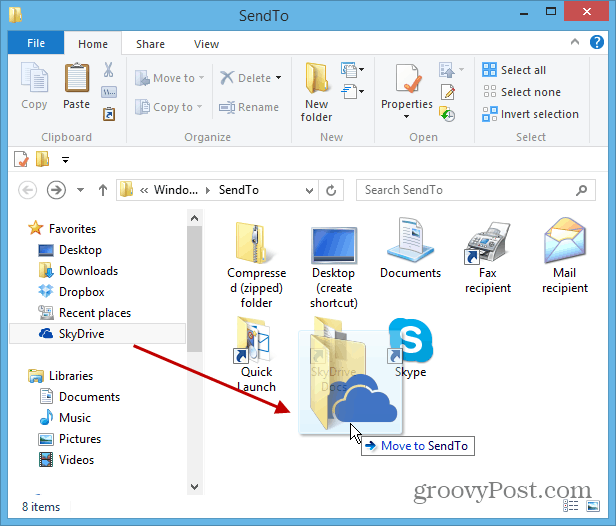
파일이나 폴더를 마우스 오른쪽 버튼으로 클릭하면 상황에 맞는 메뉴의 보내기로 SkyDrive가 표시됩니다.
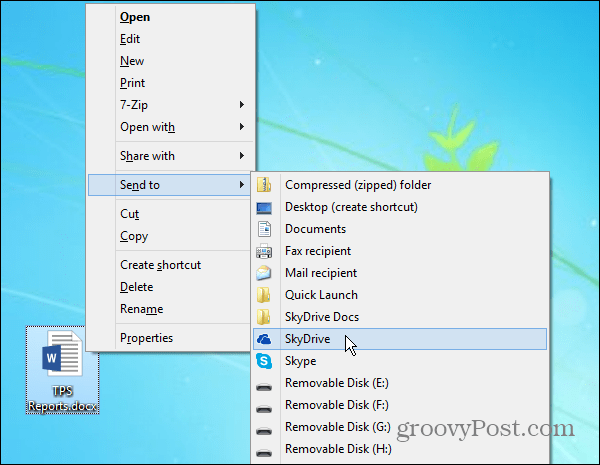
보너스 팁 : 위 단계를 사용하여 보낼 수 있습니다SkyDrive 폴더의 루트에 항목. 항목을 특정 위치로 이동하려면 폴더 바로 가기를 SkyDrive에서 Send To 폴더로 복사하십시오. 여기에 파일을 보내는 두 가지 일반적인 장소를 추가했습니다.
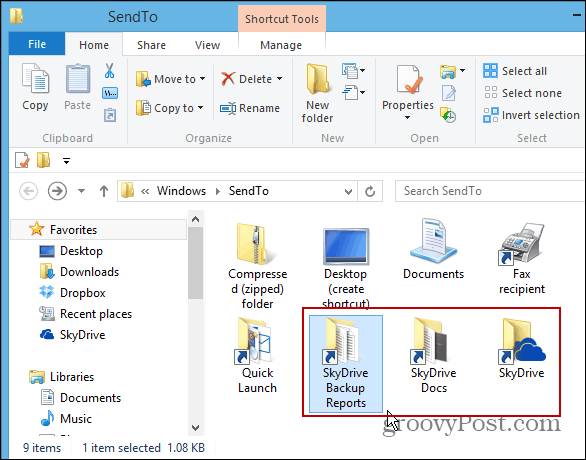
SkyDrive 데스크톱 애플리케이션 다운로드
![Apple iOS 용 Windows Live SkyDrive [First Look]](/images/reviews/windows-live-skydrive-for-apple-ios-first-look.png)


![Office 2010을 사용하여 네트워크 드라이브를 Windows Live Skydrive에 매핑 [사용 방법]](/images/microsoft/map-a-network-drive-to-windows-live-skydrive-using-office-2010-how-to.png)






코멘트를 남겨주세요